لديّ مجموعة من مقاطع الفيديو القصيرة بصيغة MP4 من أيام مختلفة، وأريد جمعها في ملف واحد. ماذا أفعل؟
إذا كنت تواجه هذا، فإن أفضل شيء يمكنك فعله هو دمج MP4 مقاطع الفيديو في ملف واحد. لحسن الحظ، أنت في المكان الصحيح، إذ ستقدم هذه المقالة طرقًا متنوعة لدمج مقاطع MP4 بسهولة.
الجزء الأول: لماذا يُعد دمج مقاطع فيديو MP4 أمرًا مهمًا؟
دمج مقاطع فيديو MP4 مهم لأنه يُساعد على حفظ جميع مقاطعك في ملف واحد مُتكامل. كما يُوفر الوقت عند المشاركة أو التحرير، إذ لا تحتاج إلى فتح العديد من مقاطع الفيديو المُنفصلة. كما يُسهّل دمج ملفات MP4 سرد القصص، سواءً كنت تُنشئ مدونة فيديو أو برنامجًا تعليميًا أو عرضًا تقديميًا. فهو يُحسّن تدفق المشاهدة ويُحافظ على تنظيم مشروعك.
الآن وقد تعرفت على الفوائد، هل قررتَ أخيرًا تعلم كيفية دمج ملفات MP4؟ إذا كانت الإجابة بنعم، يُرجى التمرير للأسفل وإتقان عملية الدمج.
الجزء 2: أفضل 5 طرق لدمج مقاطع فيديو MP4 على أنظمة Windows وMac
1. محول الفيديو AVAide
افايد محول الفيديو يُعدّ هذا البرنامج من أفضل الأدوات لدمج ملفات MP4 في ملف واحد سلس. يُعيد ترميز مقاطعك تلقائيًا لتحسين تشغيلها، ويُصدّرها بأفضل جودة فيديو وصوت.
يمكنك تحسين جودة فيديوهاتك حتى دقة 4K أو 8K. بالإضافة إلى الدمج، يوفر التطبيق أيضًا العديد من أدوات التحرير والتحسين المفيدة التي تتيح لك قصّ الفيديو وتعديله وتطبيق الفلاتر قبل حفظه.
خطوات:
الخطوة 1قم بتنزيل برنامج AVAide Video Converter من موقعه الرسمي وقم بتثبيته على جهاز الكمبيوتر الخاص بك.

تنزيل مجاني لنظام التشغيل Windows 7 أو أحدث
 تحميل آمن
تحميل آمن
تنزيل مجاني لنظام التشغيل Mac OS X 10.13 أو الإصدارات الأحدث
 تحميل آمن
تحميل آمنالخطوة 2بمجرد التثبيت، قم بتشغيل البرنامج وانقر فوق إضافة ملفات زر لتحميل مقاطع الفيديو MP4 الخاصة بك.
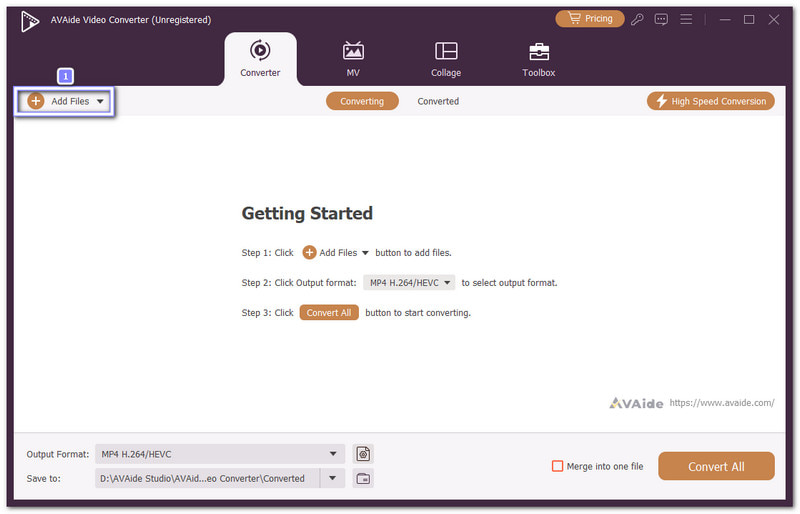
الخطوه 3بعد تحميل ملفاتك، سوف ترى أعلى و الأسهم لأسفل بجانب كل فيديو. استخدمها لترتيب مقاطعك بالترتيب الذي تريد ظهورها به في الفيديو النهائي.
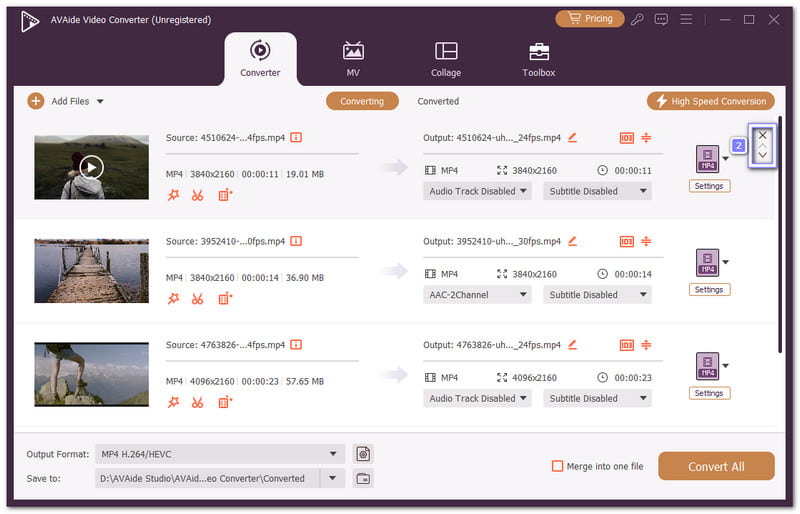
الخطوة 4افتح ال تنسيق الإخراج القائمة المنسدلة، وتحت MP4 التنسيق، حدد دقة أعلى، مثل 4K أو 1080 بكسل.
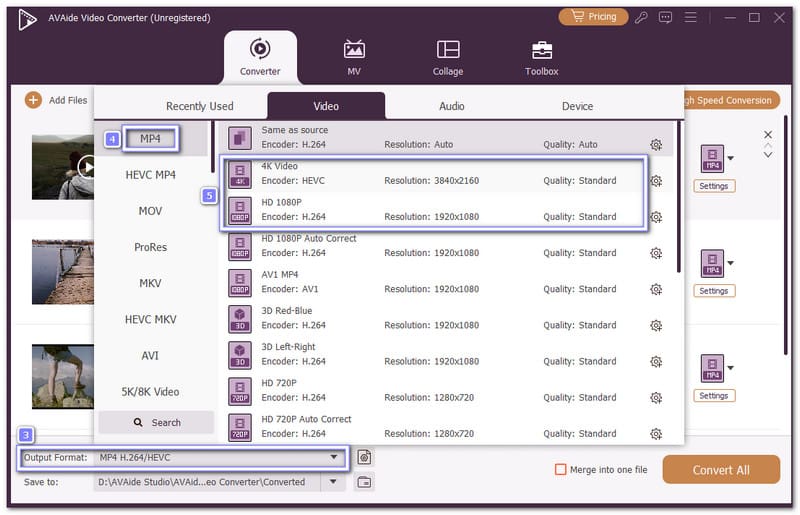
الخطوة الخامسةوأخيرًا، قم بتحديد المربع الذي يقول دمج في ملف واحد ثم انقر فوق تحويل جميعستبدأ عملية الدمج على الفور، وبمجرد الانتهاء منها، سيتم حفظ مقطع الفيديو MP4 المدمج في المجلد المحلي لديك.
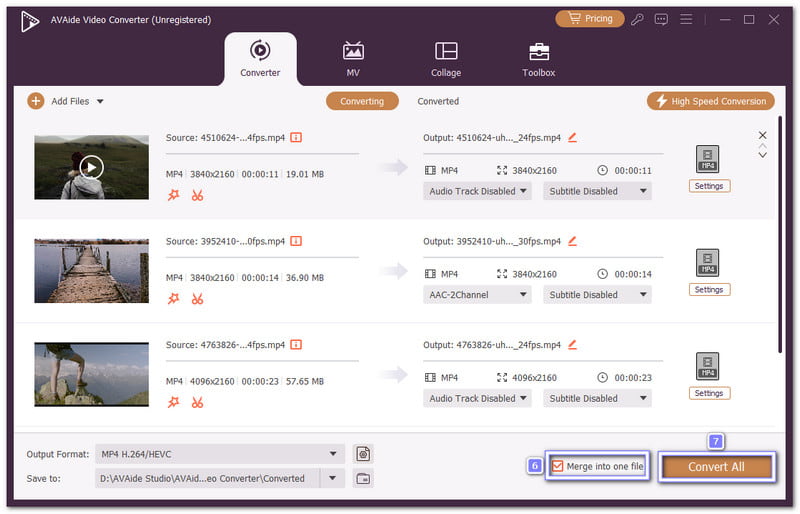
- الايجابيات
- يتيح لك قص أجزاء الفيديو بسهولة
- يحتوي على أدوات تحرير مثل التدوير والقص والتأثيرات والمرشحات
- يمكن تغيير تنسيق الفيديو إلى MP4 وMOV وAVI والمزيد
- يقدم مجموعة أدوات لحلول الصور والفيديو والصوت
- سلبيات
- تتطلب الميزات الكاملة اشتراكًا مدفوعًا
2. مشغل كويك تايم
QuickTime Player ليس مجرد مُشاهد وسائط، بل هو أيضًا مُحرر فيديو بسيط يُتيح لك دمج ملفات MP4. وبالطبع، يُمكنك استخدامه أيضًا لـ دمج الفيديو بتنسيق آخر، مثل MOV، وهو تنسيق تدعمه Apple. ومثل معظم أدوات Apple، فهو سلس وسهل الاستخدام.
خطوات:
الخطوة 1قم بتشغيل QuickTime Player واستورد مقطع الفيديو MP4 الأول الخاص بك، وما إلى ذلك، ثم اسحبه إلى شاشة المشغل.
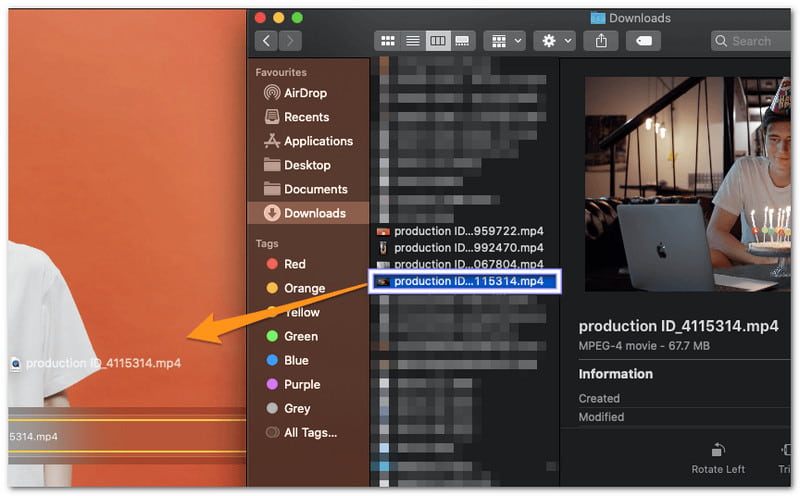
الخطوة 2بعد إضافة جميع المقاطع، أعد ترتيبها بسحبها إلى الجدول الزمني. بعد تحديدها، انقر على منجز لحفظ الفيديو المدمج الخاص بك.
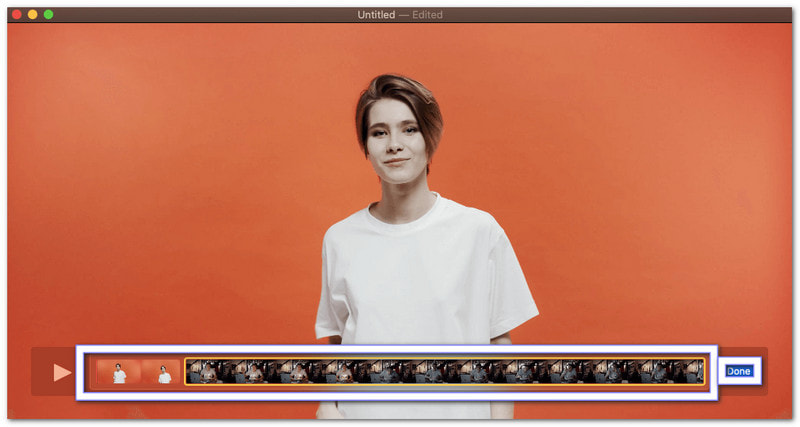
الخطوه 3اذهب إلى ملف > تصدير بتنسيق واختر درجة وضوح الفيديو. بعد ذلك، احفظ فيديو MP4 المدمج على جهاز الكمبيوتر.
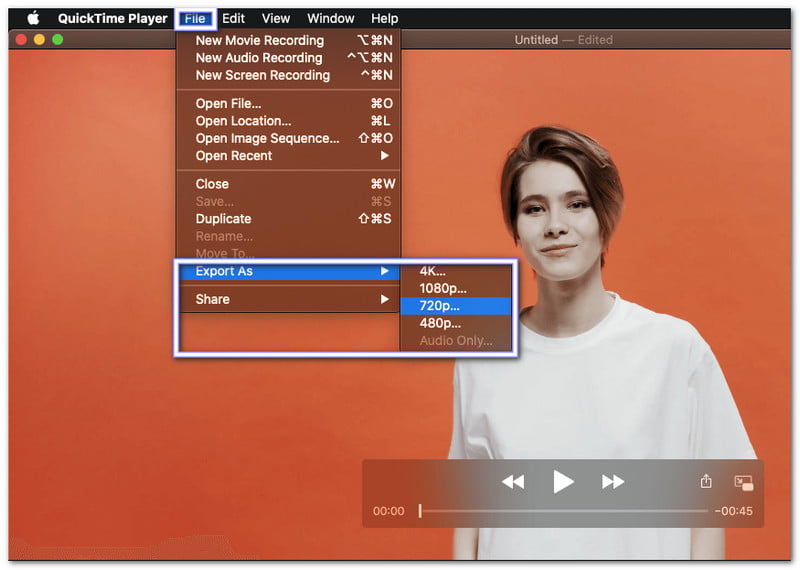
- الايجابيات
- لا حاجة إلى المكونات الإضافية أو الإعداد
- مثبت مسبقًا على جميع أجهزة Mac
- عملية دمج سهلة عن طريق السحب والإفلات
- سلبيات
- غير متاح لمستخدمي Windows
- أدوات التحرير محدودة بعد الدمج
3. تطبيق صور Windows
تطبيق "صور ويندوز" هو عارض فيديو وصور افتراضي، ويُمكنه مساعدتك أيضًا في التحرير. يمكنك دمج مقاطع فيديو MP4، وإضافة نصوص، وتصديرها بوضوح عالي. يعمل هذا التطبيق بشكل جيد للتحرير السريع، ويُنصح به للمبتدئين الذين يرغبون في إنشاء مشاريع فيديو بسيطة.
خطوات:
الخطوة 1قم بتشغيل تطبيق الصور وانقر فوق فيديو جديد > مشروع فيديو جديدثم قم بإعطاء اسم للفيديو الخاص بك.
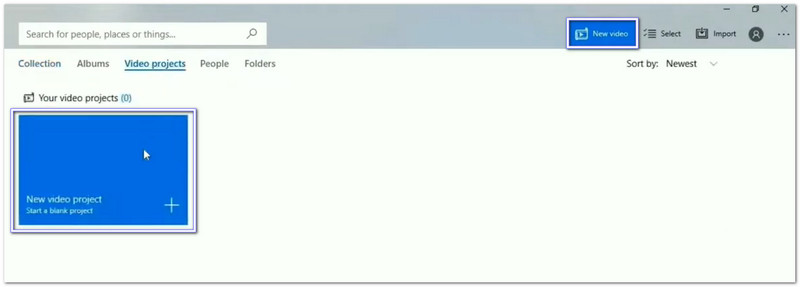
الخطوة 2انقر على يضيف اضغط على الزر لتحميل مقاطع MP4 الخاصة بك، ثم اسحبها إلى لوحة العمل أدناه.
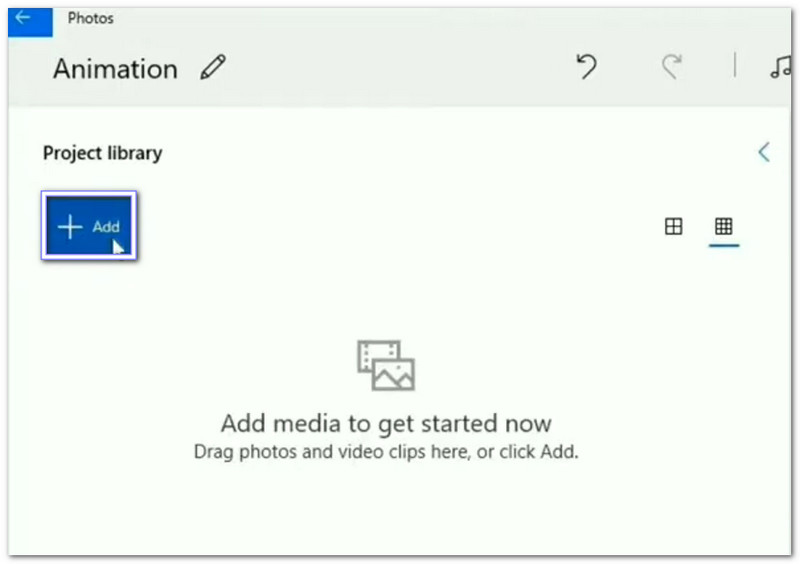
الخطوه 3رتّب المقاطع بالترتيب الذي تُفضّله. يمكنك تشغيل المشروع للتحقق من تسلسل الفيديو.
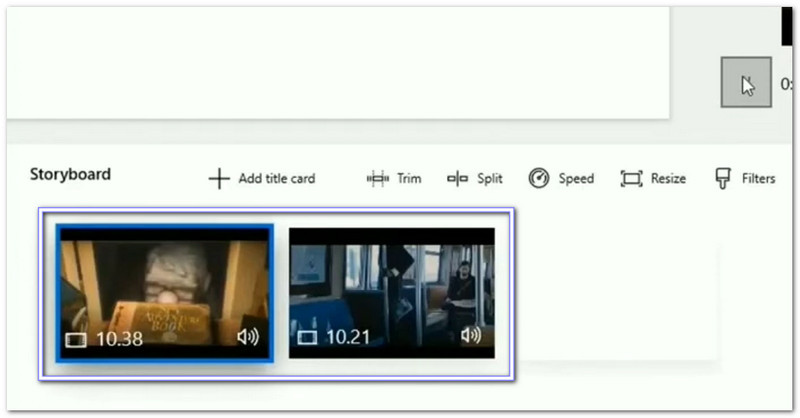
الخطوة 4انقر ينهي الفيديو، حدد درجة الوضوح المفضلة لديك، ثم انقر فوق يصدربعد ذلك، اختر مجلدًا، وقم بتسمية الملف الجديد، ثم انقر فوق يصدر مرة أخرى لحفظ ملف MP4 المدمج.
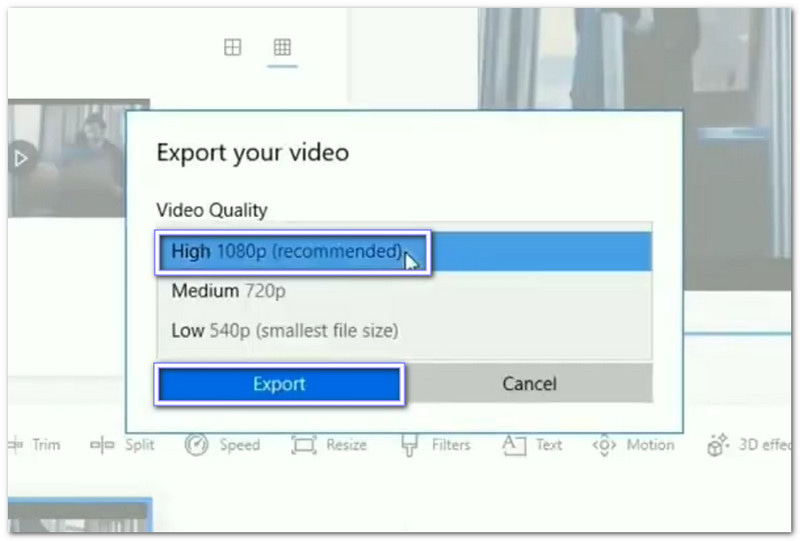
- الايجابيات
- سهل الاستخدام للمبتدئين
- أداة مدمجة في نظام التشغيل Windows، لا حاجة للتنزيل
- يسمح بإجراء تعديلات أساسية مثل التشذيب وإضافة النص
- سلبيات
- تنسيقات الفيديو المدعومة محدودة
- قد يعمل ببطء مع ملفات الفيديو الكبيرة أو المتعددة
4. آي موفي
إذا كنت تبحث عن أداة تحرير متكاملة، فإن iMovie هو الخيار الأمثل. على عكس QuickTime، يوفر iMovie حرية إبداعية أكبر عند دمج مقاطع فيديو MP4. يمكنك ترتيب المقاطع وإضافة التأثيرات وتصديرها بجودة عالية. إنه خيار رائع لمستخدمي Mac الذين يرغبون في أكثر من مجرد دمج مقاطع الفيديو الأساسية.
خطوات:
الخطوة 1قم بتشغيل iMovie وإنشاء مشروع جديد عن طريق تحديد ملف > مشروع جديد.
الخطوة 2اذهب إلى ملف > يستورد > أفلامثم اختر ملفات MP4 التي تريد دمجها وقم باستيرادها.
الخطوه 3اسحب المقاطع المستوردة إلى نافذة المشروع وضعها بالترتيب المفضل لديك.
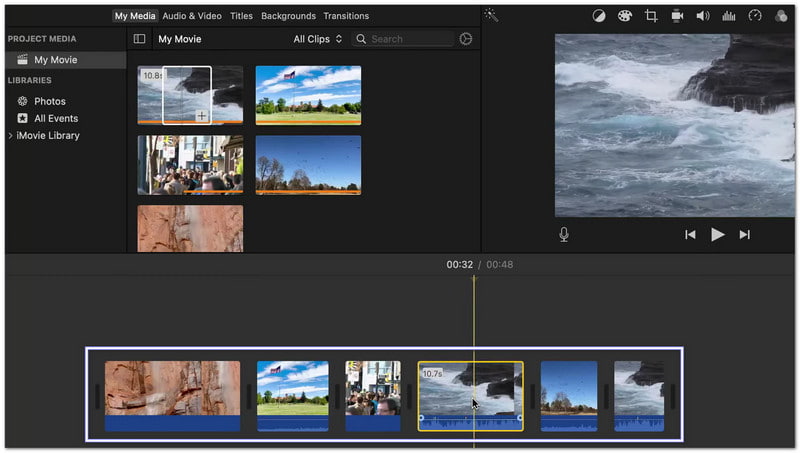
الخطوة 4بمجرد الانتهاء، انقر فوق شارك > ملف لتصدير الفيديو. بعد ذلك، اختر التنسيق والدقة والوضوح المطلوبين، ثم احفظ فيديو MP4 المدمج على جهاز ماك.
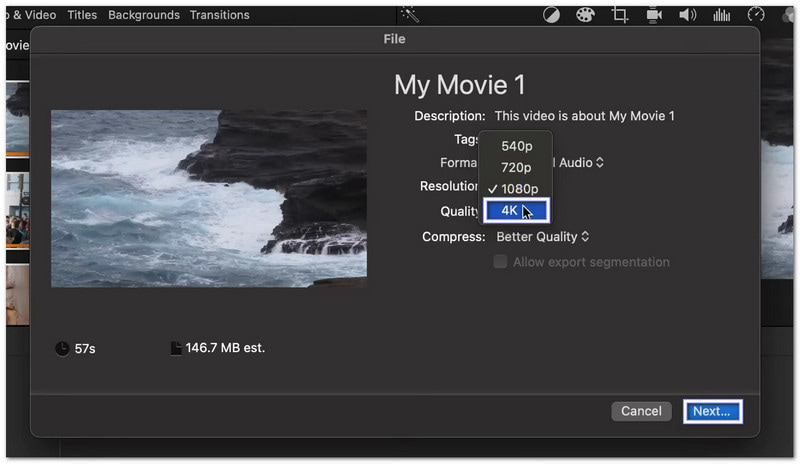
- الايجابيات
- يقدم ميزات تحرير قوية
- يدعم تنسيقات ودقة متعددة
- أداء سلس مع واجهة نظيفة
- سلبيات
- برامج مخصصة لنظام Mac فقط
- قد تشعر بالثقل عند الدمج البسيط
5. MP4Joiner
MP4Joiner برنامج خفيف الوزن مصمم خصيصًا لملفات MP4. ميزته أنه لا يُعيد ترميز مقاطعك، ما يتيح لك دمج ملفات MP4 معًا دون فقدان الجودة. يدعم مقاطع الفيديو بترميزات أو دقة مختلفة، ويعمل على أنظمة Windows وMac وحتى Linux، مما يجعله مرنًا لمعظم المستخدمين.
خطوات:
الخطوة 1قم بتنزيل MP4Tools وتثبيته، ثم افتح MP4Joiner من الحزمة.
الخطوة 2ضرب يضيف زر لاستيراد جميع مقاطع MP4 الخاصة بك إلى البرنامج.
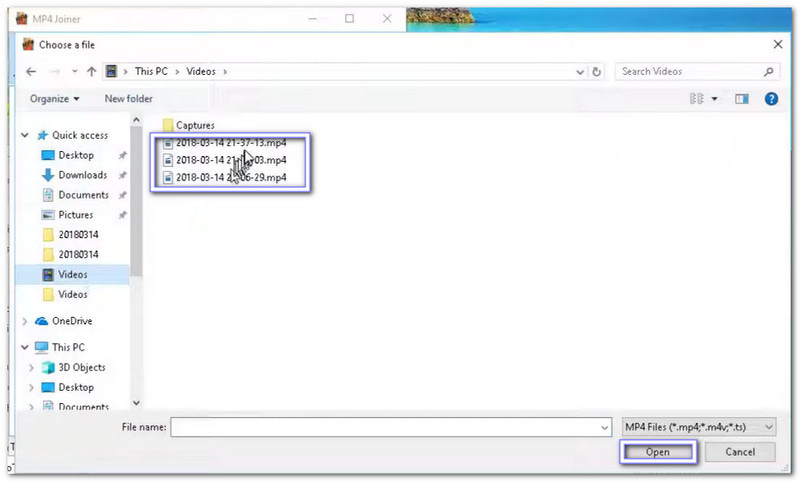
الخطوه 3استخدم ال أعلى و الأسهم لأسفل لتغيير ترتيب المقطع إذا لزم الأمر.
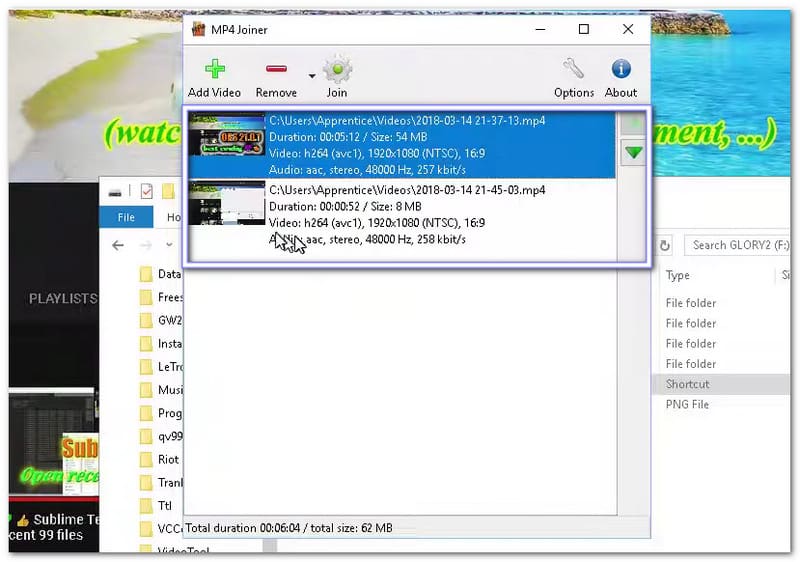
الخطوة 4انقر على ينضم اضغط على الزر واختر مجلدًا لحفظ مقطع الفيديو MP4 المدمج.
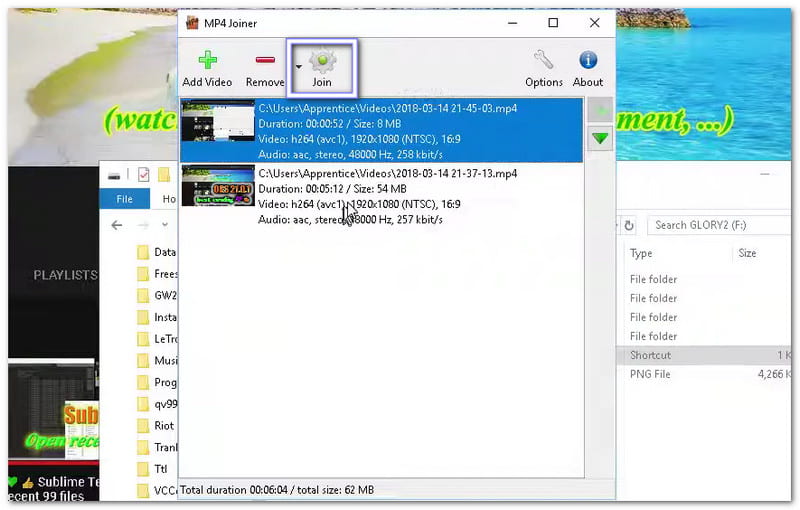
- الايجابيات
- يعمل عبر منصات متعددة
- لا إعادة ترميز، وبالتالي لا يوجد فقدان للجودة
- سريع وخفيف الوزن لعمليات الدمج السريعة
- سلبيات
- يدعم ملفات MP4 فقط
- لا توجد ميزات أو تأثيرات تحرير متقدمة
الجزء 3: أفضل طريقتين لدمج مقاطع فيديو MP4 عبر الإنترنت
1. قطع الفيديو عبر الإنترنت
قاطع الفيديو عبر الإنترنت هو برنامج دمج ملفات MP4 مجاني يمكنك استخدامه مباشرةً من متصفحك. يحافظ على وضوح الفيديو بعد الدمج، وهي ميزة رائعة. كما يُقدّر البرنامج السرعة والأمان، حيث تُحذف ملفاتك المُحمّلة بعد ٢٤ ساعة للحفاظ على خصوصيتها.
خطوات:
الخطوة 1انتقل إلى صفحة "قص الفيديو عبر الإنترنت - دمج ملفات MP4 عبر الإنترنت". ثم انقر على افتح الملف أو قم بسحب وإفلات مقاطع MP4 الخاصة بك.
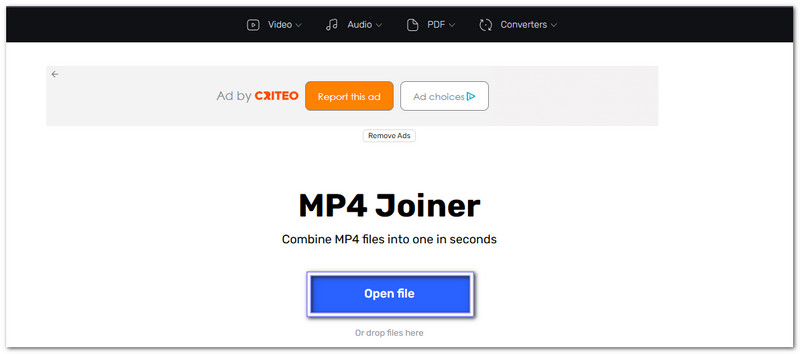
الخطوة 2بمجرد تحميل ملفاتك، ستظهر في الجدول الزمني. يمكنك تعديل ترتيب المقاطع أو قص أجزاء منها إذا لزم الأمر.
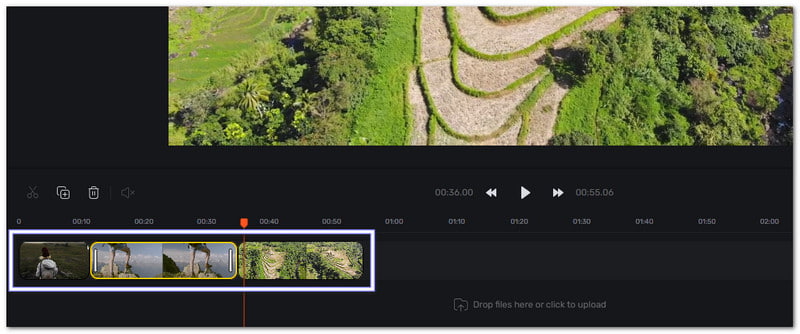
الخطوه 3بعد ضبط كل شيء، انقر فوق يصدر اضغط على الزر لدمج مقاطع الفيديو MP4 الخاصة بك، ثم قم بتنزيل الفيديو المدمج الجديد على جهاز الكمبيوتر الخاص بك.
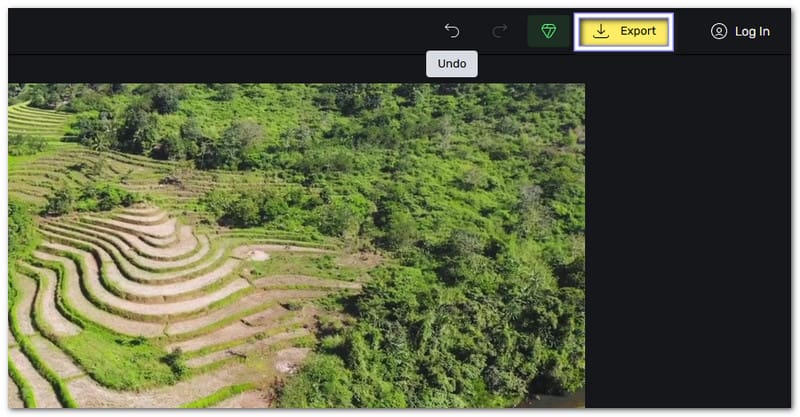
- الايجابيات
- مجاني للاستخدام مع ترقية مميزة اختيارية
- عملية دمج سريعة وتصميم سهل الاستخدام
- يمكنك استخدامه أيضًا لـ دمج AVI، MKV، و MOV
- يمكن أن تؤدي إعلانات اللافتات إلى مقاطعة سير العمل
- سلبيات
- سرعة الإنترنت تؤثر على وقت التحميل والدمج
2. كليديو
بخلاف معظم برامج دمج الفيديو عبر الإنترنت، لا يقتصر هذا البرنامج على دمج مقاطع الفيديو فحسب، بل يتيح لك قصّها وإعادة ترتيبها، بل وحتى إضافة صوت إليها قبل تصدير فيديو MP4. يتوافق الملف المدمج مع نسب العرض إلى الارتفاع الشائعة، وهو مثالي لـ YouTube أو Instagram.
خطوات:
الخطوة 1قم بزيارة صفحة Clideo - MP4 Joiner وانقر على اختر الملفات ثم قم بتحميل جميع مقاطع الفيديو MP4 التي تريد دمجها.
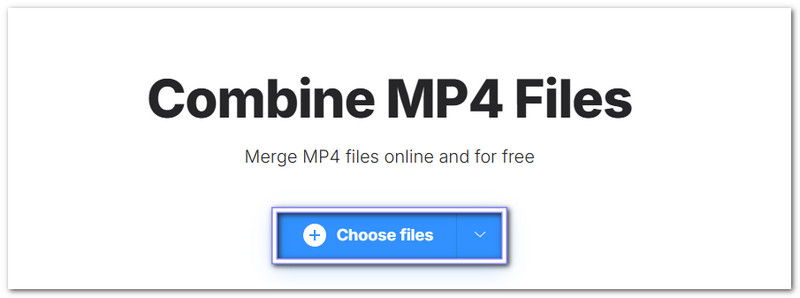
الخطوة 2أعد ترتيب المقاطع بسحبها إلى الترتيب الصحيح. يمكنك أيضًا تعديل المدة، وإضافة موسيقى خلفية، وضبط نسبة العرض إلى الارتفاع لتحسين مظهر الفيديو.
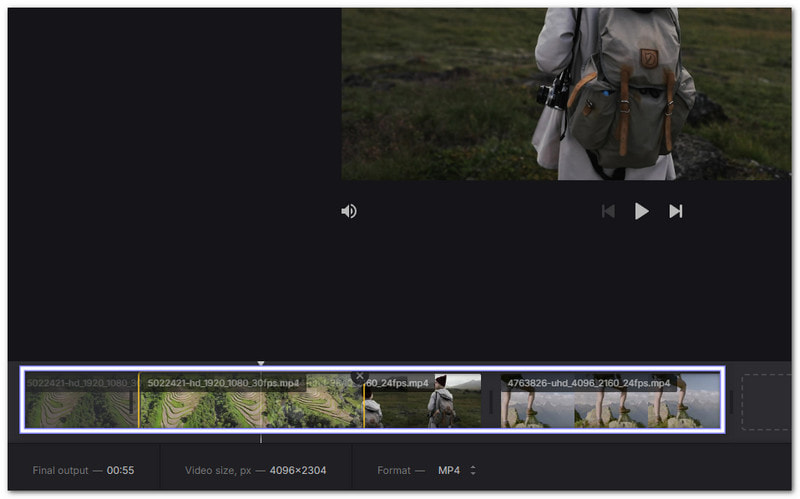
الخطوه 3بمجرد الانتهاء، انقر فوق يصدر لبدء الدمج. بعد العملية، عاين الفيديو النهائي واضغط على تحميل لحفظ ملف MP4 المدمج على جهازك.
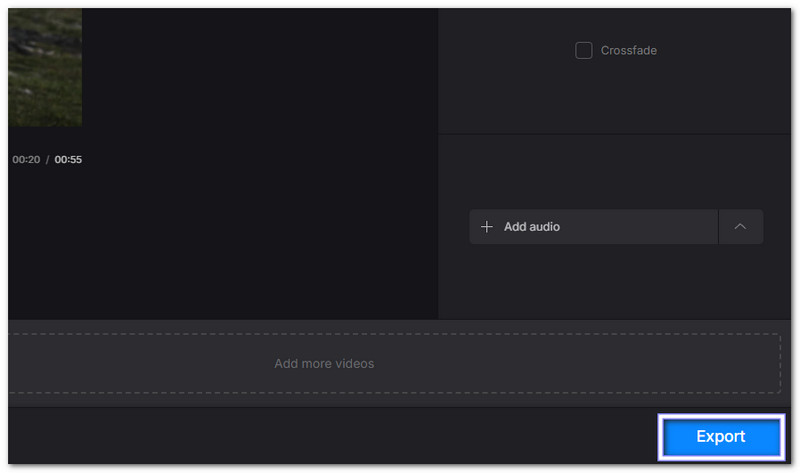
- الايجابيات
- خيارات المعاينة والتصدير السهلة
- يعمل مع التحميلات السحابية وعناوين URL
- يدعم تنسيقات إخراج متعددة ونسب عرض إلى ارتفاع
- سلبيات
- إضافة علامة مائية على النسخة المجانية
- قد تستغرق عملية الدمج وقتًا أطول مع الملفات الكبيرة
إتقان كيفية دمج فيديو MP4 مع الصوت يقدم العديد من المزايا. لن تضطر إلى فتح ملفات منفصلة باستمرار أو مواجهة صعوبة في مزامنة المقاطع. بمساعدة افايد محول الفيديوأصبح الدمج سريعًا وسهلاً. فهو لا يجمع الفيديو والصوت بشكل مثالي فحسب، بل يُحسّن الجودة أيضًا للحصول على نتيجة أنقى وأكثر سلاسة.
مربع أدوات الفيديو الكامل الخاص بك الذي يدعم أكثر من 350 تنسيقًا للتحويل بجودة لا مثيل لها.
تحرير الفيديو
- فيديو راقي بالذكاء الاصطناعي
- إزالة العلامة المائية من الفيديو
- إزالة النص من الفيديو
- تصغير 4K إلى 1080p / 720p
- إزالة الضوضاء الخلفية من الفيديو
- MP4 محرر البيانات الوصفية
- شحذ جودة الفيديو
- إرجاع الفيديو
- إصلاح جودة الفيديو الرديئة
- إزالة البيانات الوصفية من الفيديو/الصوت
- فيديو الكاميرا الأمامية المرآة/غير المرآة




